在数字化时代,操作系统作为计算机的核心,直接影响用户体验与数据安全。微软推出的Windows 10凭借其稳定性与广泛兼容性,成为全球用户的首选。如何安全、便捷地获取官方原版系统镜像文件,仍是许多用户面临的难题。本文将全面解析从微软官方获取正版Windows 10镜像的完整流程,并针对不同用户需求提供实用建议。
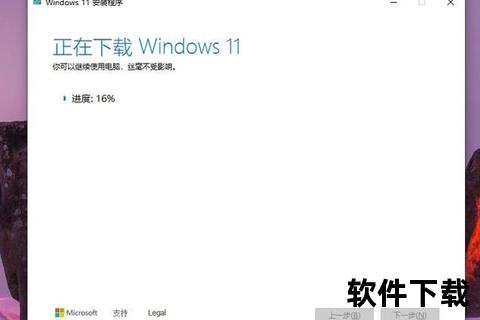
微软官方原版Windows 10镜像具备以下不可替代的特点:
1. 纯净无捆绑:与第三方修改版系统不同,官方镜像不预装任何第三方软件,避免“全家桶”干扰。
2. 安全可靠:镜像文件通过微软数字签名验证,杜绝恶意代码植入,降低系统漏洞风险。
3. 持续更新支持:用户可通过Windows Update获取安全补丁和功能升级,例如2025年1月发布的KB5049981更新修复了多个安全漏洞。
4. 兼容性保障:适配各类硬件设备,尤其是品牌电脑(如戴尔、联想等)的驱动支持更完善。
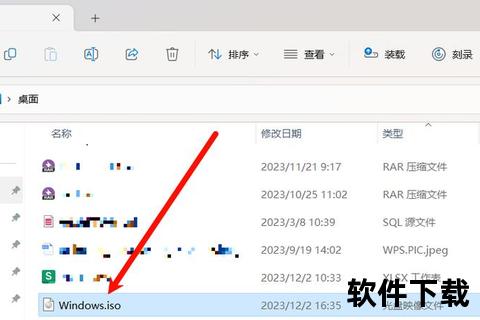
1. 打开浏览器,访问微软Windows 10下载页面()。
2. 点击“立即下载工具”获取“媒体创建工具”(Media Creation Tool),该工具兼容Windows 7及以上系统。
1. 运行工具后,选择“为另一台电脑创建安装介质”选项,确保镜像文件的独立性。
2. 自定义语言、版本(建议选“Windows 10 专业版”)和架构(64位或32位),并选择保存为ISO文件。
3. 指定存储路径(建议非系统盘),等待下载完成(耗时约30-60分钟,取决于网络速度)。
注意:若官网页面未显示ISO下载选项,可通过浏览器开发者工具(F12键)切换用户代理为移动设备(如iPad),刷新后即可显示直接下载链接。
1. 下载被拦截:临时关闭Windows Defender实时保护(设置→更新与安全→Windows安全→病毒防护→管理设置)。
2. 激活失败:建议通过微软商店购买正版密钥,或使用数字许可证(需此前已激活过正版系统)。
3. 驱动缺失:访问电脑品牌官网下载驱动包,或使用驱动人生等工具自动识别。
根据技术论坛反馈,90%的用户认为官方镜像安装后系统运行更流畅,尤其在游戏和多任务处理中表现优异。部分用户指出,首次安装需花费较多时间配置驱动,但长期稳定性显著优于第三方镜像。
微软未来或进一步简化安装流程,例如通过云镜像直接部署系统。随着Windows 10生命周期延长(主流支持至2025年10月),安全更新将更注重企业级用户需求,如增强Defender防勒索功能。
获取官方原版Windows 10镜像不仅是法律要求,更是保障数据安全与系统性能的关键。通过本文提供的步骤与技巧,用户可高效完成从下载到安装的全流程,避免常见陷阱。无论是普通用户还是技术人员,遵循官方渠道和规范操作,都能最大化发挥Windows 10的潜力。